Comme toujours, j’ai été très prudent avant de passer au nouveau système d’exploitation pour les utilisateurs de Mac : j’ai attendu la troisième mise à jour du système d’exploitation El Capitan avant d’abandonner Yosemite. Même si les échos étaient plutôt positifs, je sais qu’il y a toujours quelques plâtres à essuyer après un lancement de nouveau système d’exploitation — sans parler des logiciels qui ne sont pas encore mis à jour. En plus, je regrettais un peu de devoir renoncer à iPhoto (qui ne fonctionne plus avec El Capitan) pour passer à Photos, qui correspond moins à ma logique de gestion des images. Mais vient toujours le moment où il faut faire le pas. Finalement, j’ai donc abandonné Yosemite pour passer à El Capitan : d’abord sur un MacBook Pro de 2009 (aucun problème), puis sur un Mac Pro de 2010 (passage également en douceur). El Capitan répond à mon attente, par rapport à son prédécesseur — sauf quand Apple bride de façon excessive les possibilités pour l’utilisateur de configurer l’aspect de son Mac.
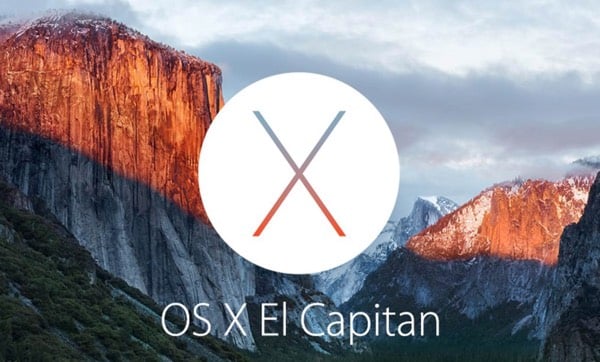
La précédente version du système d’exploitation, Yosemite, m’avait déçu, ou déplu, ou les deux. Pour la première fois, je m’étais senti frustré après avoir mis mes machines à jour. J’avais même envisagé d’utiliser un clone pour retourner au système d’exploitation précédent — c’est dire à quel point j’étais irrité ! Je n’avais pas aimé le nouvel environnement. D’abord, je l’ai trouvé épuisant pour les yeux de l’utilisateur intensif que je suis. J’ai un excellent écran, mais pas de type Retina : or, tout était optimisé pour Retina. J’ai donc passé — ou plutôt perdu — des jours à essayer d’adapter Yosemite à mes attentes, notamment en changeant la nouvelle police par défaut du système (Helvetica Neue): après des essais avec plusieurs polices, j’avais fini par revenir à Lucida Grande. Mais j’avais aussi modifié plusieurs icônes, dont les couleurs trop criardes me fatiguaient la vue, et que je trouvais tout simplement peu élégantes et attirantes.
De façon générale, par rapport au précédent environnement de Mac tout en arrondis et en relief, l’aspect de Yosemite me paraissait peu réussi dans sa tentative de se rapprocher d’un environnement rappelant celui d’un iPhone. Ce n’est pas que je suis hostile au changement : mais tout cela donnait une pénible impression d’inachevé, d’ébauche lancée au public avant d’avoir atteint sa maturité.
Avec El Capitan, nous atteignons ce que Yosemite aurait dû être : un environnement optiquement plaisant — même si je garde un faible pour l’aspect précédent de l’environnement Mac, je ne me sens pas frustré comme je l’avais été avec Yosemite et je crois que je vais retrouver avec El Capitan cette part de plaisir de travailler sur de telles machines, qui m’avait manqué un peu durant la période Yosemite.
El Capitan fonctionne bien : les comportements de mon Mac sont plus fluides. Je constate aussi des améliorations, par exemple dans Mail. Depuis quelque temps, je rencontrais de fréquents problèmes à l’ouverture de Mail, notamment quand d’autres applications étaient déjà ouvertes : ce problème semble résolu. TechRadar a résumé (en anglais) 56 particularités d’El Capitan, pour ceux qui souhaitent un tour d’horizon.
Comme souvent lors d’une mise à jour, il m’a fallu renoncer à certaines applications que j’appréciais, par exemple Total Finder pour améliorer le Finder (par exemple pour placer les dossiers au sommet d’une liste, puis tous les documents ensuite par ordre alphabétique, ce que le combinaison de classement par nom et par type du Finder ne permet pas d’obtenir comme je le souhaite). En effet, le Total Finder ne parvient plus à se « greffer » sur le Finder en raison de l’existence de la SIP (System Integrity Protection) dans El Capitan. Certes, il est possible de désactiver la SIP (temporairement ou provisoirement, partiellement ou complètement), mais je préfère ne pas toucher à une fonction qui contribue à ma sécurité et à la solidité du système. Le développeur de Total Finder lui-même déconseille de le faire. Cette particularité a également quelques autres conséquences pour moi, comme on le verra plus loin.
Il existe certes des substituts au Finder, par exemple Path Finder, que certains utilisateurs n’ont pas tort de comparer à un Finder « vitaminé » avec ses nombreuses options inconnues du Finder. D’autres que j’utilise de temps en temps, comme Macintosh Explorer, ne sont plus développés et n’offrent donc pas des solutions durables. Quant au nouveau-venu Commander, j’ai renoncé à le tester quand j’ai découvert qu’il était produit par Eltima : l’un de leurs logiciels avait réussi à perturber complètement le fonctionnement de mon Mac, et je me tiens donc soigneusement à l’écart depuis cette fâcheuse expérience. Il est possible que j’utilise plus souvent Path Finder, mais je dois dire que, pour un usage courant, le Finder reste le plus confortable, avec son interface sobre.
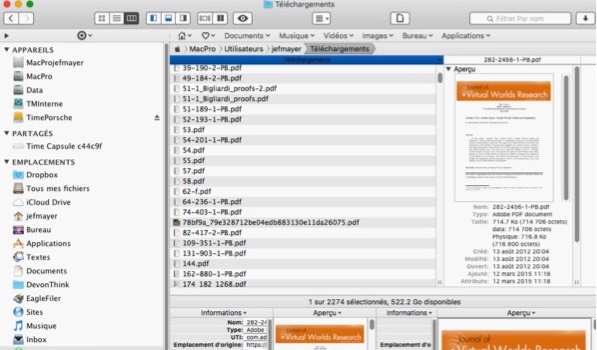
Parmi les petits détails qui ont accompagné le passage à El Capitan, la disparition de la possibilité de vider la corbeille de façon sécurisée a irrité certains utilisateurs. Je dois dire que cela ne me gêne guère, car j’utilise surtout d’autres outils pour cela, en particulier Permanent Eraser, qui s’intègre optimalement dans le Finder. D’autres préféreront ShredIt X, que j’ai utilisé dans le passé et qui offre des options supplémentaires : mais c’est une application payante, alors que Permanent Eraser est gratuit. (Attention : si vous utilisez un disque SSD, il est déconseillé d’utiliser des logiciels d’effacement sécurisé ; le développeur de Permanent Eraser lui-même souligne que ce n’est pas une méthode sûre, et d’autres sources indiquent que cela peut même accélérer l’usure du disque ; si vous Mac est équipé d’un disque SSD, il vaut mieux, pour le moment, utiliser uniquement le système d’effacement standard.)
Je suis donc satisfait d’El Capitan. Pourquoi donc mettre quand même quelques petits bémols ? Parce que, malheureusement, la SIP empêche de petites adaptations qui peuvent contribuer au confort de l’utilisateur et étaient encore possibles avec Yosemite. Je pense en particulier à la question de la police d’écriture du système et aux icônes du système.
Comme je l’ai rappelé plus haut, le choix d’Helvetica Neue était une mauvaise solution, pour les utilisateurs n’ayant pas d’écran Retina. Il est heureux que cette police n’ait duré que le temps de Yosemite. La nouvelle police, San Francisco, est nettement plus agréable. Cependant, n’utilisant pas un écran Retina, je reviendrais à Lucida Grande si j’en avais la possibilité, et je ne suis pas le seul : elle est proche de San Francisco, mais avec une lisibilité et un confort de lecture améliorés, qualités auxquelles certains utilisateurs sont sensibles. Il est toujours possible de la changer, et il existe même de petits scripts qui permettent de le faire automatiquement (après redémarrage), notamment celui de Schreiberstein (l’Allemand Alexander Schreiber). Malheureusement , de l’avis même de l’auteur du script, Lucida Grande ne s’adapte pas de façon optimale à El Capitan, alors que cela fonctionnait parfaitement avec Yosemite. Il est possible qu’une solution soit trouvée, mais pour l’instant, il me semble plus sage de rester à San Francisco, tout en adoptant Lucida Grande pour les panneaux de gestion de nombre d’applications.
(Un autre Allemand, Jens Kutílek, met à disposition du public un script qui permet de remplacer San Francisco par la police Fira, qui n’est pas mal non plus, mais ne m’avait pas paru aussi convaincante quand je l’avais testée durant quelque temps sur Yosemite avant de revenir finalement à Lucida Grande.)
![]() Un autre point un peu irritant est l’impossibilité de remplacer les icônes du système. Le bleu criard de Yosemite n’a pas été abandonné. Individuellement, elles ne me posent pas de problème : mais dans une (très) longue liste de dossiers ayant tous la même icône, cela peut devenir agaçant à la longue. Au moins, avec Yosemite, il était possible de remplacer les icônes du système, en utilisant par exemple l’excellente application Litelcon. Malheureusement, avec El Capitan, c’est devenu impossible pour les icônes du système : seule est autorisée la modification des icônes des applications et des volumes. À moins de désactiver temporairement la fonction SIP, une fois de plus.
Un autre point un peu irritant est l’impossibilité de remplacer les icônes du système. Le bleu criard de Yosemite n’a pas été abandonné. Individuellement, elles ne me posent pas de problème : mais dans une (très) longue liste de dossiers ayant tous la même icône, cela peut devenir agaçant à la longue. Au moins, avec Yosemite, il était possible de remplacer les icônes du système, en utilisant par exemple l’excellente application Litelcon. Malheureusement, avec El Capitan, c’est devenu impossible pour les icônes du système : seule est autorisée la modification des icônes des applications et des volumes. À moins de désactiver temporairement la fonction SIP, une fois de plus.
C’est dommage, et surtout incompréhensible, qu’Apple ne laisse pas un peu plus de choix aux utilisateurs : les couleurs vives de l’environnement d’El Capitan ne sont pas déplaisantes, mais il faudrait quand même laisser un peu de liberté à ceux qui désirent des couleurs plus sobres, surtout pour des listes. Bien entendu, il est assez simple de modifier manuellement l’icône d’un ou de plusieurs dossiers : je l’ai d’ailleurs fait pour ceux qui se trouvent en permanence sur mon bureau, mais je ne vais me livrer à cette opération pour des centaines de dossiers.
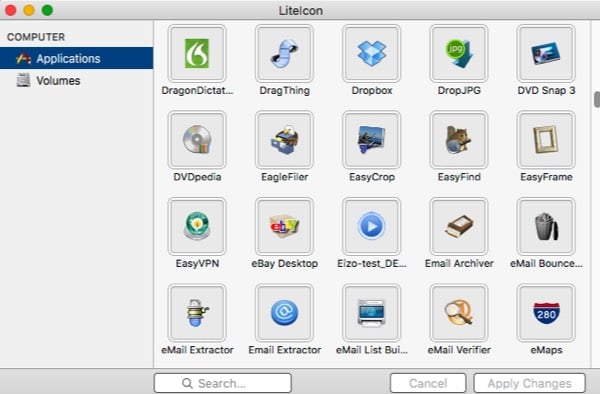
Apple ne veut pas laisser la possibilité de modifier aisément certaines choses dans le système pour renforcer la sécurité Soit, je l’accepte volontiers. Mais les Préférences Sytème permettent différentes configurations adaptées aux désirs de l’utilisateur : par exemple la couleur des boutons, menus et fenêtres, ou la taille des icônes de la barre latérale du Finder. Ce que j’attends d’Apple est d’introduire quelques options supplémentaires : par exemple le choix entre trois ou quatre polices d’écriture système, entre trois ou quatre types d’icônes du système, proposant à la fois des versions vives et des versions sobres, comme le fait par exemple Glacier Icons en offrant deux types d’icônes. Pour une entreprise, avec se réputation de qualité et d’attention pour le design, c’est bien le moins que les clients sont en droit d’attendre.
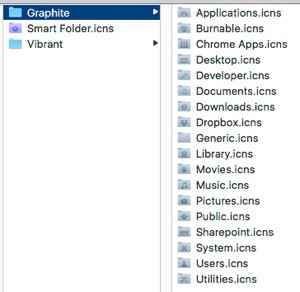
Bien entendu, je vais réussir à vivre avec ces icônes un peu criardes. Mais à l’heure de dire ma satisfaction avec El Capitan dans l’ensemble, il m’a paru important de souligner aussi ce qui pourrait être amélioré, d’autant plus que, à l’échelle d’un système d’exploitation tel que celui-ci, il s’agit vraiment de détails : prêter attention à ceux-ci irait à la rencontre des goûts naturellement différents parmi les clients fidèles d’Apple. Rester dans une ligne graphique claire, c’est bien ; priver les utilisateurs de la possibilité de configurer (un tout petit peu) leur environnement à leur guise me paraît un peu rigide dans ce cas, surtout avec une solution qui ne prétériterait en rien la sécurité du système.
Tout ce qui se passe « sous le capot » d’un ordinateur est infiniment plus important que la surface : à cet égard, rien à redire, El Capitan marque un pas en avant rapidement perceptible dans l’usage quotidien. Mais l’utilisateur « non technique » (c’est-à-dire la plupart d’entre nous) voit avant tout l’allure extérieure de son Mac : la relation avec l’outil informatique et avec la marque elle-même passe par ce qu’il voit et un environnement perçu comme plus ou moins accueillant, attirant. Pour un ordinateur comme pour tout autre produit, l’emballage compte plus que nous ne l’avouons. C’est pourquoi ces « détails » sont quand même importants.
Pour l’entretien de votre Mac avec El Capitan, je signale un bon tour d’horizon sur le site OS X facile : « Entretenir OS X El Capitan ».









Laisser un commentaire